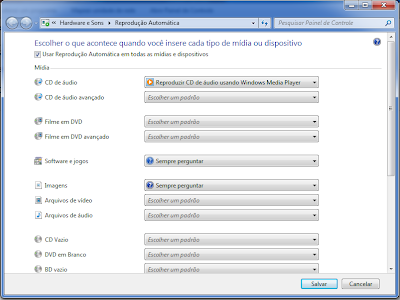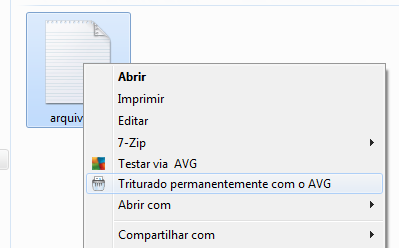Configurando portas VLAN access no Mikrotik RouterOS

Atualização em 07/09/2020: A configuração neste artigo é obsoleta para as versões atuais do RouterOS. Veja a publicação mais recente . Existe muita documentação explicando como "criar" VLAN's no Mikrotik, mas sempre explicando como criar interfaces VLAN e não a VLAN de verdade, ainda sem diferenciar portas de acesso de portas de transporte (trunk) . Uma interface VLAN (vlan interface) atrelada à uma interface física está mais próximo de uma porta de transporte que de uma uma VLAN como um todo. Um porta de acesso é uma porta membro de uma VLAN (domínio de broadcast) onde os pacotes não saem com a marcação 802.1q, já os pacotes em portas de transporte recebem a marcação na saída, que é o caso das "VLAN interfaces" no RouterOS . Falando em domínios de broadcast, no RouterOS você deve criar "bridges", onde cada porta de acesso da VLAN será inserida. As interfaces VLAN (Vlan interface) serão criadas sobre as portas de transporte, de onde os pacotes...